【Github教程】史上最全github使用方法:github入門到精通之二
註冊賬戶以及建立倉庫
要想使用github第一步當然是註冊github賬號了, github官網地址:https://github.com/。 之後就可以建立倉庫了(免費使用者只能建公共倉庫),Create a New Repository,填好名稱後Create,之後會出現一些倉庫的配置資訊,這也是一個git的簡單教程。
Github 安裝
配置Git
首先在本地建立ssh key;
$ ssh-keygen -t rsa -C "[email protected]"
後面的~/下生成.ssh資料夾,進去,開啟id_rsa.pub,複製裡面的key。
回到github上,進入 Account Settings(賬戶配置),左邊選擇SSH Keys,Add SSH Key,title隨便填,貼上在你電腦上生成的key。

為了驗證是否成功,在git bash下輸入:
$ ssh -T [email protected].com
如果是第一次的會提示是否continue,輸入yes就會看到:You've successfully authenticated, but GitHub does not provide shell access 。這就表示已成功連上github。
接下來我們要做的就是把本地倉庫傳到github上去,在此之前還需要設定username和email,因為github每次commit都會記錄他們。
$ git config --global user.name "your name" $ git config --global user.email "[email protected]"
進入要上傳的倉庫,右鍵git bash,新增遠端地址:
$ git remote add origin [email protected].com:yourName/yourRepo.git
後面的yourName和yourRepo表示你再github的使用者名稱和剛才新建的倉庫,加完之後進入.git,開啟config,這裡會多出一個remote "origin"內容,這就是剛才新增的遠端地址,也可以直接修改config來配置遠端地址。
建立新資料夾,開啟,然後執行 git init 以建立新的 git 倉庫。
檢出倉庫
執行如下命令以建立一個本地倉庫的克隆版本:
git clone /path/to/repository
如果是遠端伺服器上的倉庫,你的命令會是這個樣子:
git clone [email protected]:/path/to/repository
工作流
你的本地倉庫由 git 維護的三棵"樹"組成。第一個是你的 工作目錄,它持有實際檔案;第二個是 暫存區(Index),它像個快取區域,臨時儲存你的改動;最後是 HEAD,它指向你最後一次提交的結果。
你可以提出更改(把它們新增到暫存區),使用如下命令:git add <filename>git add *
這是 git 基本工作流程的第一步;使用如下命令以實際提交改動:git commit -m "程式碼提交資訊"
現在,你的改動已經提交到了 HEAD,但是還沒到你的遠端倉庫。
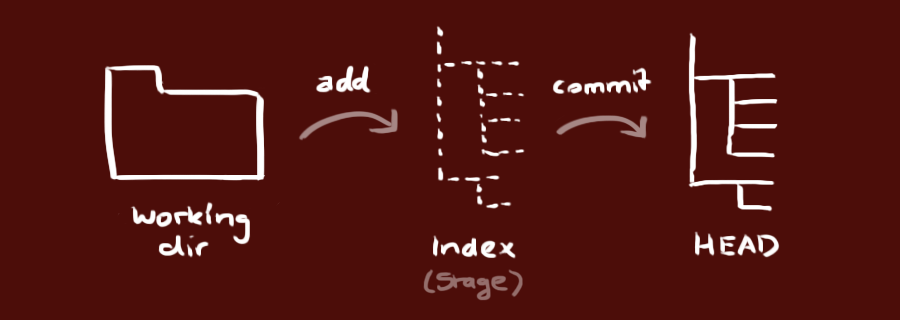
推送改動
你的改動現在已經在本地倉庫的 HEAD 中了。執行如下命令以將這些改動提交到遠端倉庫:git push origin master
可以把 master 換成你想要推送的任何分支。
如果你還沒有克隆現有倉庫,並欲將你的倉庫連線到某個遠端伺服器,你可以使用如下命令新增:git remote add origin <server>
如此你就能夠將你的改動推送到所新增的伺服器上去了。
分支
分支是用來將特性開發絕緣開來的。在你建立倉庫的時候,master 是"預設的"分支。在其他分支上進行開發,完成後再將它們合併到主分支上。
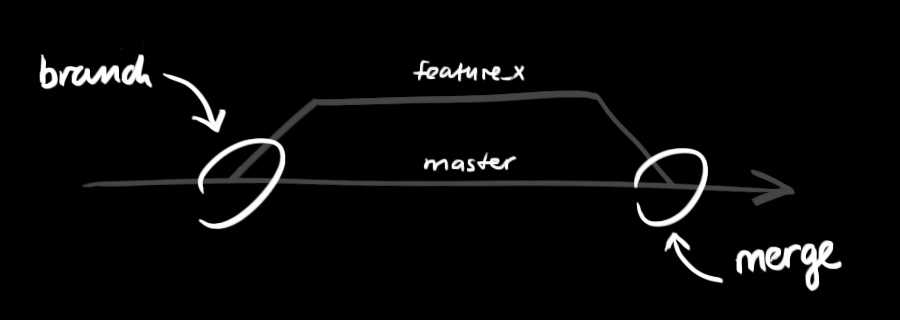
建立一個叫做"feature_x"的分支,並切換過去:git checkout -b feature_x
切換回主分支:git checkout master
再把新建的分支刪掉:git branch -d feature_x
除非你將分支推送到遠端倉庫,不然該分支就是 不為他人所見的:git push origin <branch>
更新與合併
要更新你的本地倉庫至最新改動,執行:git pull
以在你的工作目錄中 獲取(fetch) 並 合併(merge) 遠端的改動。
要合併其他分支到你的當前分支(例如 master),執行:git merge <branch>
在這兩種情況下,git 都會嘗試去自動合併改動。遺憾的是,這可能並非每次都成功,並可能出現衝突(conflicts)。 這時候就需要你修改這些檔案來手動合併這些衝突(conflicts)。改完之後,你需要執行如下命令以將它們標記為合併成功:git add <filename>
在合併改動之前,你可以使用如下命令預覽差異:git diff <source_branch> <target_branch>
標籤
為軟體釋出建立標籤是推薦的。這個概念早已存在,在 SVN 中也有。你可以執行如下命令建立一個叫做 1.0.0 的標籤:git tag 1.0.0 1b2e1d63ff
1b2e1d63ff 是你想要標記的提交 ID 的前 10 位字元。可以使用下列命令獲取提交 ID:git log
你也可以使用少一點的提交 ID 前幾位,只要它的指向具有唯一性。
替換本地改動
假如你操作失誤(當然,這最好永遠不要發生),你可以使用如下命令替換掉本地改動:git checkout -- <filename>
此命令會使用 HEAD 中的最新內容替換掉你的工作目錄中的檔案。已新增到暫存區的改動以及新檔案都不會受到影響。
假如你想丟棄你在本地的所有改動與提交,可以到伺服器上獲取最新的版本歷史,並將你本地主分支指向它:git fetch origingit reset --hard origin/master
實用小貼士
內建的圖形化 git:gitk
彩色的 git 輸出:git config color.ui true
顯示歷史記錄時,每個提交的資訊只顯示一行:git config format.pretty oneline
互動式新增檔案到暫存區:git add -i
連結與資源
圖形化客戶端
- GitX (L) (OSX, 開源軟體)
- Tower (OSX)
- Source Tree (OSX, 免費)
- GitHub for Mac (OSX, 免費)
- GitBox (OSX, App Store)
指南和手冊
相關文章
- Github 簡明指南:http://rogerdudler.github.io/git-guide/index.zh.html
- 如何高效利用GitHub:http://www.yangzhiping.com/tech/github.html
